Vsync ist eine Option, die in den meisten PC-Videospiele und manchmal sogar in anderen Anwendungen angezeigt wird. Aber was ist Vsync? Was tut es? Sollten Sie es ein- oder ausschalten?
Die Antwort darauf ist kompliziert, aber sobald Sie den Zweck von Vsync verstanden haben, wissen Sie, wann Sie es ein- oder ausschalten müssen.
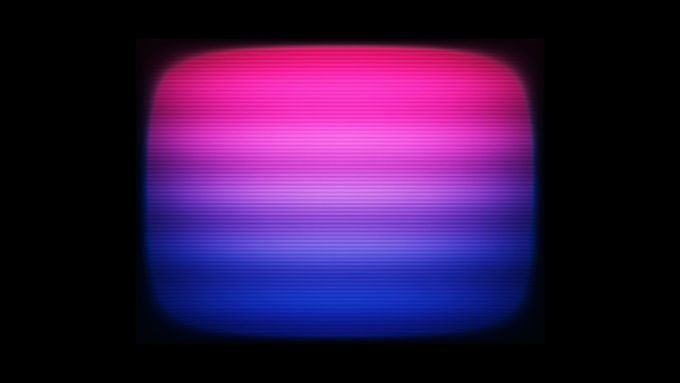
Was ist Vsync?
Das erste, was Sie wissen müssen ist, dass Ihr Monitor jede Sekunde eine bestimmte Anzahl diskreter Bilder anzeigen kann. Dies wird als Aktualisierungsratebezeichnet. Dies ist die Häufigkeit, mit der der Monitor das Bild auf dem Bildschirm vollständig mit etwas Neuem aktualisieren kann.
Wenn Sie es noch nicht wissen, wird die Die Illusion von bewegten Bildern auf einem Bildschirm wird durch die schnelle Anzeige einer Folge von Standbildern erzeugt. Jedes Bild zeigt das Motiv in einer anderen Zeitspanne. Die meisten Filme, die Sie im Kino sehen, werden mit 24 Bildern pro Sekunde gedreht. Sie sehen also innerhalb jeder Sekunde 24 Zeitscheiben.
Es werden auch zahlreiche Inhalte mit 30 und 60 Bildern pro Sekunde aufgezeichnet. Action-Kamera Filmmaterial wird beispielsweise normalerweise mit 60 Bildern pro Sekunde aufgenommen.

Je mehr eindeutige Bilder in einer Sekunde angezeigt werden können, desto sanfter und schärfer wird die Bewegung. Ihr Gehirn führt die Frames zusammen und nimmt sie als bewegtes Bild wahr.
In_content_1 all: [300x250] / dfp: [640x360]->In einem Computersystem bereitet die GPU (Grafikverarbeitungseinheit) Frames vor, die an die Anzeige gesendet werden sollen. Wenn die Anzeige jedoch nicht für einen neuen Frame bereit ist, da noch der vorherige Frame gezeichnet wird, kann dies dazu führen, dass Teile verschiedener Frames gleichzeitig angezeigt werden. Vsync soll diese Situation verhindern, indem die Frames von der GPU mit der Aktualisierungsrate des Monitors synchronisiert werden.
Typische Aktualisierungsraten
Die häufigste Aktualisierungsrate für die Anzeige ist 60 Hz . Das heißt, 60 Aktualisierungen pro Sekunde. Die meisten Computermonitore und Fernseher bieten mindestens so viel.
Sie können auch Computermonitore in einer Vielzahl von Bildwiederholraten kaufen, darunter: 75 Hz, 120 Hz, 144 Hz, 240 Hz und 300 Hz. Es kann auch andere ungerade Zahlen geben, aber diese sind typisch, wobei höhere Bildwiederholraten außerhalb spezialisierter Spielesysteme seltener sind.

Fernseher sind fast alle 60-Hz-Einheiten mit 120 Hz -Sätzen, die jetzt zusammen mit der neuesten Generation von Spielekonsolen, die diese Aktualisierungsrate unterstützen, in den Mainstream-Markt eintreten.
Anpassen der Bildraten an die Aktualisierungsrate
Die Aktualisierungsrate des Bildschirms muss nicht genau mit der Bildrate des Inhalts übereinstimmen. Wenn Sie beispielsweise ein Video mit 30 Bildern pro Sekunde auf einem 60-Hz-Display abspielen, müssen Sie nur zwei identische Bilder mit 60 Hz anzeigen, was insgesamt 30 eindeutigen Bildern entspricht.
24-fps-Filmmaterial stellt eine Herausforderung dar, da sich 24 nicht ordentlich in 60 aufteilt. Es gibt verschiedene Möglichkeiten, dies zu lösen. Einige Bildschirme verwenden eine Form der Videokonvertierung, die als "Pulldown" bezeichnet wird und die Nichtübereinstimmung auf Kosten der Ausführung des Inhalts mit einer geringfügig anderen Geschwindigkeit als beabsichtigt ausgleicht.

Viele moderne Displays können Wechseln Sie auch zu anderen Bildwiederholraten. Ein Fernseher kann also auf 48 Hz oder sogar 24 Hz umschalten, um eine perfekte Synchronisation mit 24-fps-Filmmaterial zu erzielen. 120-Hz-Fernseher müssen dies nicht tun, da 24 gleichmäßig in 120 geteilt wird.
Verwendung von Vsync
Bei Videospielen werden Frames nicht in der geordneten Weise wie erstellt mit Film oder Video. Ohne Begrenzer versuchen die CPU, die GPU und die Spiele-Engine, so viele Frames wie möglich zu erzeugen. Da jedoch die Arbeitslast, die die Spiel-Engine für diese Komponenten bereitstellt, variieren kann, kann die Bildrate schwanken.
Wie oben erwähnt, sendet die GPU Frames, die nicht mit der Aktualisierungsrate des Monitors synchronisiert sind. Sie erhalten das verräterische Bildschirm reißen Aussehen, in dem verschiedene Teile des Bildes nicht ausgerichtet sind.

Wenn Sie Vsync aktivieren, sendet Ihre GPU nur dann einen Frame aus, der angezeigt wird, wenn der Monitor bereit ist, einen neuen Frame zu zeichnen Dies begrenzt auch effektiv die Rate, mit der Frames gerendert werden. Dies kann jedoch tatsächlich ein weiteres Problem verursachen, das sich aus der Art und Weise ergibt, wie Frames "gepuffert" werden. Als nächstes werden zwei gängige Arten der Frame-Pufferung erläutert.
Double- versus Triple-Buffered Vsync
Ein „Buffer“ ist ein Speicherbereich, für den ein Wartebereich festgelegt ist gelesen werden, wenn ein anderes Gerät oder ein anderer Prozess dafür bereit ist. Wenn Ihre GPU einen Frame rendert, wird dieser in einen Puffer geschrieben. Dann liest der Bildschirm den Rahmen aus diesem Puffer, um ihn zu zeichnen.
Sogenannte "Doppelpufferung" ist heute die Norm. Es gibt zwei Puffer, die abwechselnd als "vorderer" und hinterer "Puffer fungieren. Das Display zeichnet den Frame aus dem vorderen Puffer, während die GPU in den hinteren Puffer schreibt. Dann wechseln die beiden Puffer die Rollen und der Vorgang wird wiederholt.
Ohne Vsync können die beiden Puffer jederzeit ausgetauscht werden. Es ist also möglich, dass der Bildschirm einen Teil jedes Puffers im Rahmen zeichnet, was zu einem Reißen führt. Wenn Sie Vsync einschalten, verschwindet dieser Riss. Wenn es der GPU jedoch nicht gelingt, das Schreiben in den Rückpuffer in 1/60 Sekunde zu beenden, wird dieser Frame übersprungen. Dies führt zu effektiven 30 Bildern pro Sekunde.
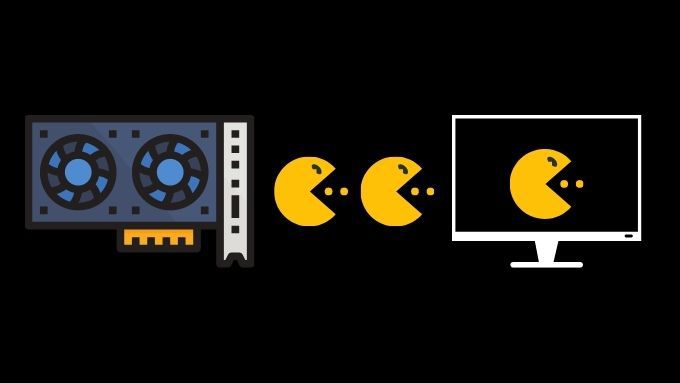
Es sei denn, Ihr Computer kann Beim konsistenten Rendern von 60 Bildern pro Sekunde können entweder gesperrte 30 fps oder wild schwankende Frameraten zwischen 30 und 60 auftreten.
Dreifachpufferung fügt einen zweiten Rückpuffer hinzu, was bedeutet, dass immer ein Bild vorhanden ist bereit, in den vorderen Puffer gewechselt zu werden, wodurch ungerade Zahlen wie 45 oder 59 Bilder pro Sekunde auf einem 60-Hz-Bildschirm angezeigt werden können. Wenn Sie die Option erhalten, ist eine dreifache Pufferung immer eine gute Option.
Verbesserte Vsync-Typen
Grafikkartenhersteller setzen sich weiterhin mit Bildschirmrissen und anderen Artefakten auseinander, die durch Bildschirmrisse verursacht werden. Jeder große Hersteller hat erweiterte Versionen von Vsync entwickelt, die versuchen, alle Vorteile ohne die Nachteile zu bieten.

Nvidia verfügt über AdaptiveSync und FastSync, die jeweils einen eigenen intelligenten Ansatz für Vsync haben. Ersteres schaltet Vsync nur ein, wenn die Framerate eines Spiels gleich oder höher als die Aktualisierungsrate ist. Sollte es darunter fallen, ist Vsync deaktiviert, wodurch die Pufferlatenz beseitigt wird. Die letztere Lösung ist besser, da sie eine dreifache Pufferung ermöglicht und die höchste Bildrate ohne Zerreißen bietet.
AMD verfügt über eine verbesserte Synchronisierung, die AdaptiveSync ähnelt.
Vsync versus variable Aktualisierungsrate
Es gibt eine leistungsstarke Alternative zu Vsync, die als variable Aktualisierungsrate bezeichnet wird. Die Technologie von Nvidia ist als G-Sync bekannt, und AMD hat FreeSync entwickelt, sie jedoch kostenlos und für jedermann zugänglich gemacht.
Beide Technologien lassen den Monitor und GPU sprechen so miteinander, dass Frames mit nahezu fehlerfreier Präzision synchronisiert werden. Mit anderen Worten, alle Nachteile von Vsync werden hier angesprochen.
Die wichtigste Einschränkung ist, dass der Monitor selbst die Technologie unterstützen muss. Es ist selten, Monitore zu finden, die beide Standards unterstützen, aber Nvidia hat kürzlich die FreeSync-Unterstützung für bestimmte Monitore nachgegeben und hinzugefügt. Sie können auch versuchen, FreeSync auf Monitoren zu aktivieren, die nicht von Nvidia auf die Whitelist gesetzt wurden. In einigen Fällen sind die Ergebnisse jedoch möglicherweise nicht besonders gut.
Fassen wir also zusammen, was Sie über die Verwendung von Vsync wissen müssen:
Dies sind die Grundlagen von Vsync. Gehen Sie jetzt raus und haben Sie Spaß mit einem tränenfreien Spielerlebnis.